今天給大家帶來windows8怎麼清理電腦c盤,windows8清理電腦c盤的步驟,讓您輕鬆解決問題。
很多小夥伴都已經選擇安裝WINDOWS8操作係統了,係統通過應用商店升級到8.1之後,Windows.old文件夾就是係統升級更新包,會占用很大的係統盤空間,這裏教大家清理Windows.old文件夾,釋放空間!具體方法如下:
1首先,雙擊”我的電腦“打開磁盤界麵
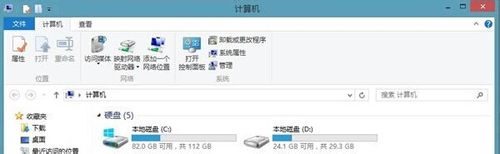 2
2鼠標郵件單擊係統盤(一般默認是C盤),彈出的菜單選擇”屬性“
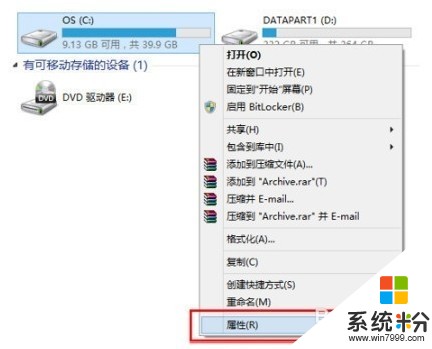 3
3在彈出的界麵上,鼠標左鍵單擊”磁盤清理“
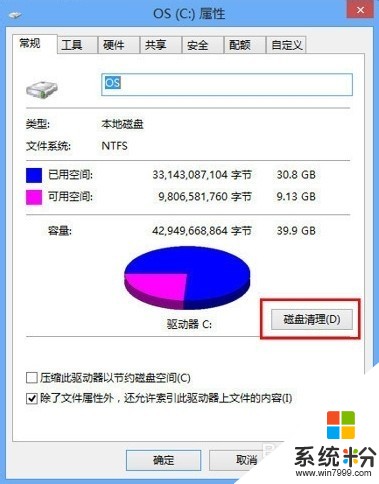 4
4彈出磁盤清理的界麵後,鼠標左鍵單擊”清理係統文件“
 5
5在列表框勾選“以前的Windows安裝”然後點擊確定按鈕,即可刪除Windows.old文件
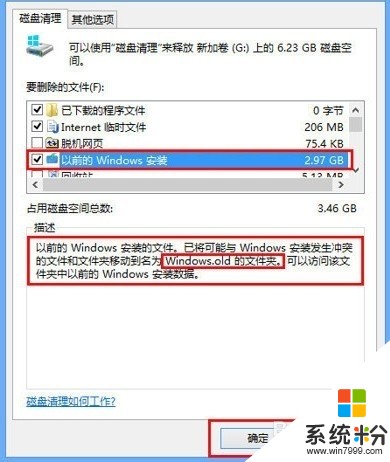 6
6如果勾選”已下載的程序文件“和”Internet臨時文件“可清除之前下載的安裝包,和訪問IE時留下的臨時文件!

以上就是windows8怎麼清理電腦c盤,windows8清理電腦c盤的步驟教程,希望本文中能幫您解決問題。